Ao pausar um vídeo do YouTube, você pode ver que a barra de progresso é exibida na parte inferior da tela. É um recurso comum, mas para muitos usuários é um obstáculo na visualização. Você sabe como ocultar a barra do YouTube? Nesta postagem, a equipe MiniTool uTube Downloader mostrará como fazer isso por meio de dois métodos: com extensão ou sem extensão.
Os controles ou a barra de progresso do YouTube ficam localizados na parte inferior do reprodutor de vídeo. Você pode usá-los para controlar o vídeo que está assistindo de várias formas, como pausar e continuar o playback, ativar ou desativar a reprodução automática, mostrar ou ocultar a legenda, altear a qualidade do vídeo, e mais.
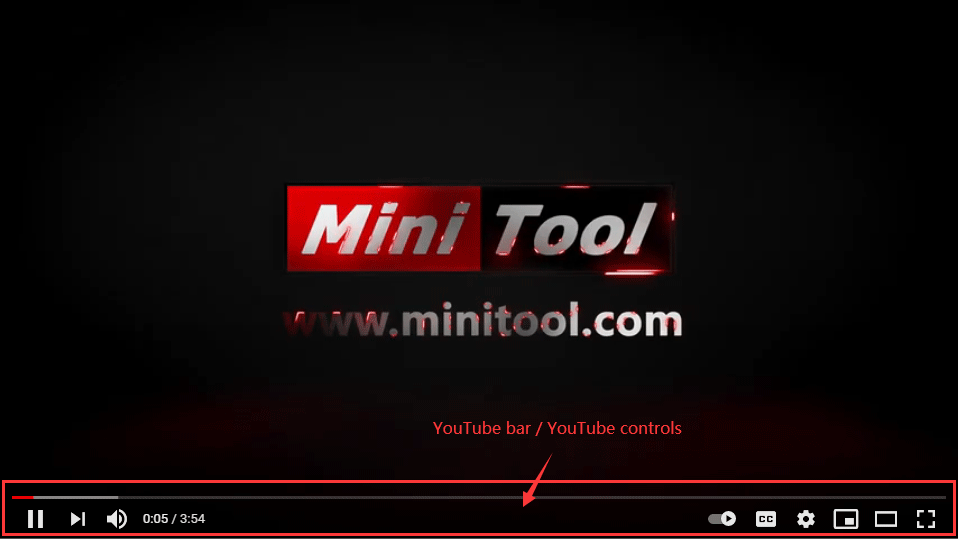
Ao assistir um vídeo do YouTube, a barra desaparece automaticamente se você mover o cursor para fora do player de vídeo do YouTube. Se você assistir a um vídeo do YouTube no modo tela cheia, a barra desaparece automaticamente alguns segundos após a maximização. No entanto, quando você pausa um vídeo, a barra do YouTube é exibida de forma fixa na tela.
Por questões de preferência ou visualização, você pode querer saber como fazer para ocultar essa barra da tela de reprodução do YouTube. Nesta postagem, mostraremos dois métodos para ocultar a barra de progresso quando o vídeo é pausado.
Como Ocultar a Barra do Youtube ao Pausar um Vídeo?
- Ocultar a barra do YouTube usando uma extensão
- Ocultar a barra do YouTube sem extensão
1º Método: Como Ocultar a Barra do YouTube Usando uma Extensão
Uma das opções mais fáceis consiste em ocultar a barra do YouTube adicionando uma extensão ao seu navegador da web. Aqui, você pode experimentar o hyde – uma extensão para ocultar os controles do player de vídeo do YouTube.
Veja como ocultar os controles do YouTube em um vídeo pausado usando esta extensão:
1. Abra o Chrome e pesquise ocultar controles do player de vídeo do YouTube.
2. Selecione o primeiro resultado da pesquisa (sem ser os anúncios) para abrir a página da extensão. Em seguida, clique no botão Adicionar ao Chrome para continuar.
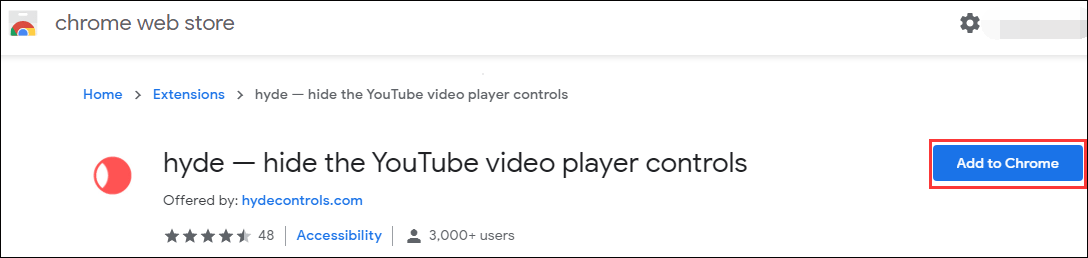
3. Clique no botão Adicionar extensão para adicionar a extensão ao Chrome. A extensão será adicionada imediatamente ao navegador.

4. Abra o vídeo do YouTube que deseja assistir e pressione Ctrl+M. Este atalho de teclado faz a extensão ocultar a barra de processo mesmo que você não tenha pausado o vídeo do YouTube.
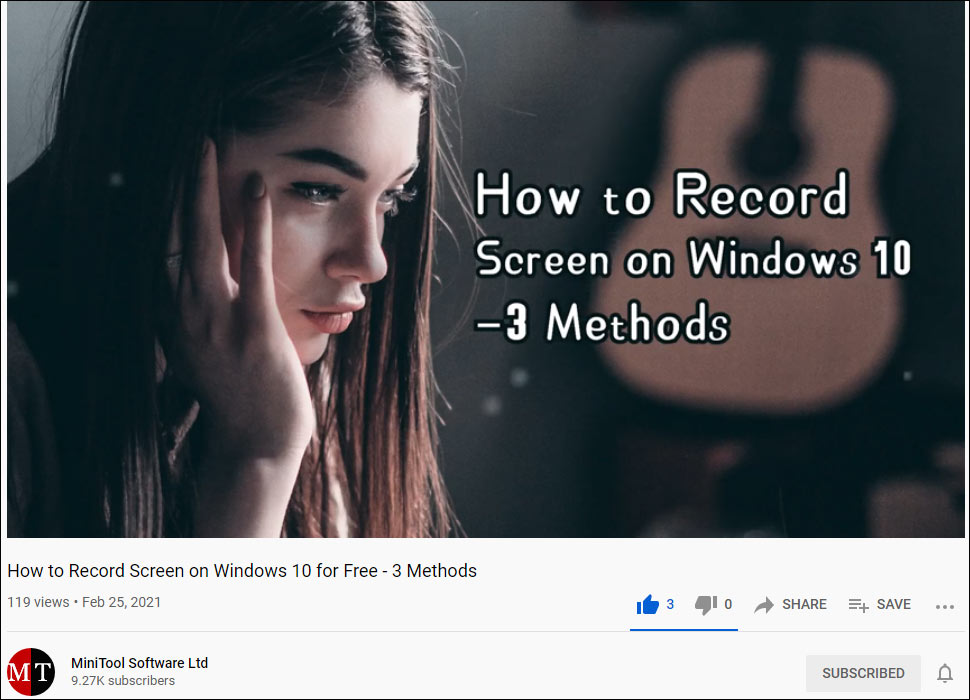
5. Depois que a barra/os controles do YouTube estiverem ocultos no vídeo pausado, você pode fazer uma captura de tela do quadro atual ou o que mais desejar. Caso queira visualizar a barra do YouTube novamente, pressione Ctrl+M.
2º Método: Como Ocultar a Barra do Youtube Sem Uma Extensão
Se você não quiser instalar uma extensão no Chrome para ocultar a barra do YouTube, tente utilizar um script. Veja como fazer isso:
1. Abra uma nova aba no Chrome.
2. Clique com o botão direito do mouse no espaço Marcadores e selecione Adicionar página….
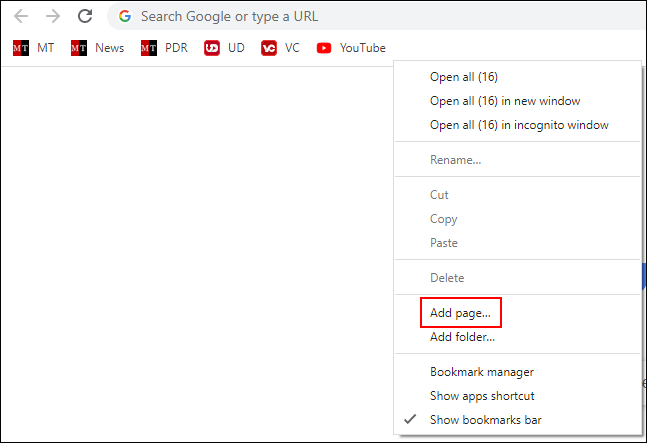
3. Atribua um nome à nova aba como ocultar a barra do YouTube ou algo similar.
4. Copie o seguinte código na caixa ao lado de URL:
javascript:(function(){var goaway=”.ytp-chrome-top,.ytp-chrome-bottom{display:none;}”;if(“\v”==”v”){document.createStyleSheet().cssText=goaway}else{var tag=document.createElement(“style”);tag.type=”text/css”;document.getElementsByTagName(“head”)[0].appendChild(tag);tag[(typeof document.body.style.WebkitAppearance==”string”)?”innerText”:”innerHTML”]=goaway}})();
5. Clique no botão Salvar.
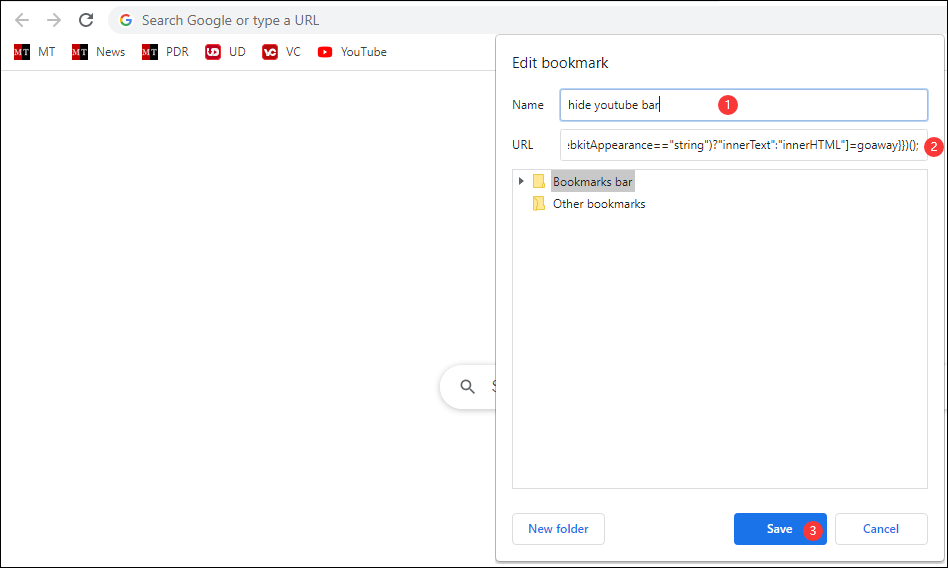
6. Agora, você pode ver a opção ocultar a barra do YouTube na barra de favoritos do Chrome.
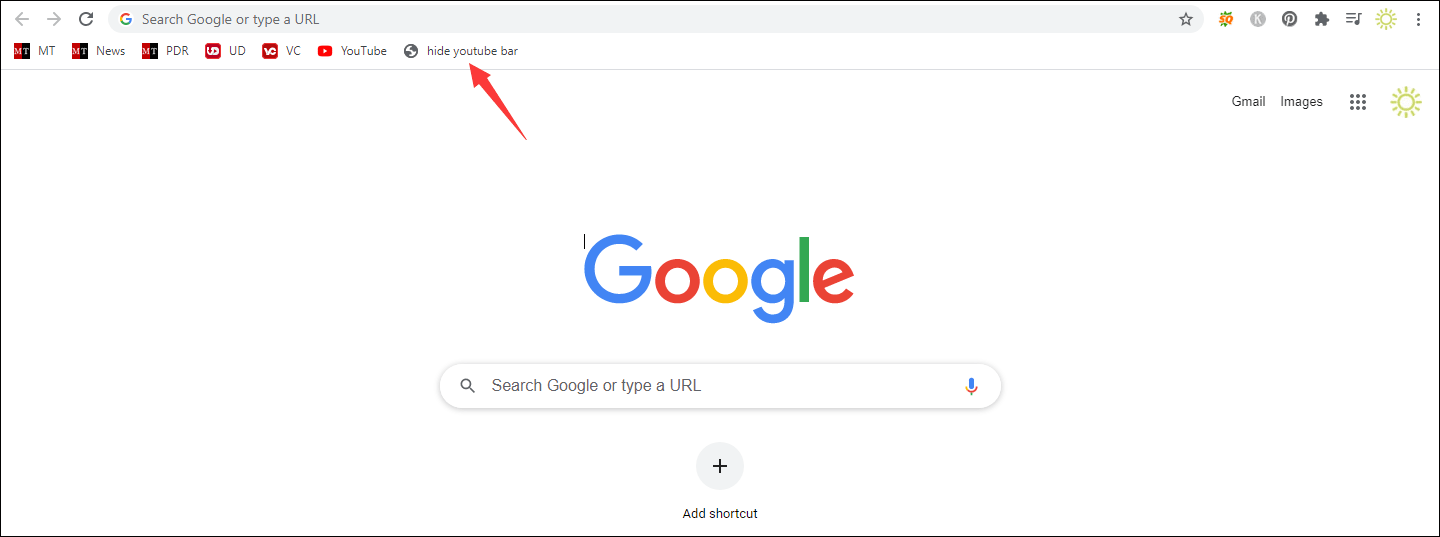
7. Abra o vídeo do YouTube que deseja reproduzir. Em seguida, clique em ocultar a barra do YouTube nos seus Favoritos. Não importa se o vídeo do YouTube está pausado ou não, a barra de progresso desaparecerá imediatamente.
8. Se você quiser ver a barra do YouTube novamente, basta atualizar a página. No entanto, se a página não for atualizada, a barra sempre ficará oculta, mesmo que o player de mídia do YouTube reproduza automaticamente o próximo vídeo.
Como Controlar o Vídeo do Youtube Sem a Barra De Progresso?
Se você optar por ocultar a barra do YouTube, será mais difícil controlar a reprodução do seu vídeo. Nesse caso, será necessário usar teclas ou atalhos do teclado para navegar. Confira abaixo uma tabela que contém alguns atalhos de teclado úteis:
Atalhos do teclado | Funções |
F | Modo tela cheia |
T | Teatro/visualização padrão |
I | Usar o miniplayer do YouTube |
M | Silenciar/Ver vídeo com som |
Barra de espaço/K | Pausar/reproduzir vídeo |
Seta para cima | Aumentar o volume |
Seta para baixo | Diminuir o volume |
Seta para a esquerda | Voltar 5 segundos |
Seta para a direita | Avançar 5 segundos |
Shift+N | Continuar para o próximo vídeo |
Conclusão
Para ocultar a barra do YouTube em um vídeo pausado, basta tentar os dois métodos mencionados nesta postagem. Se você tiver quaisquer problemas ou dúvidas relacionadas, compartilhe com a gente nos comentários abaixo.

